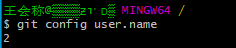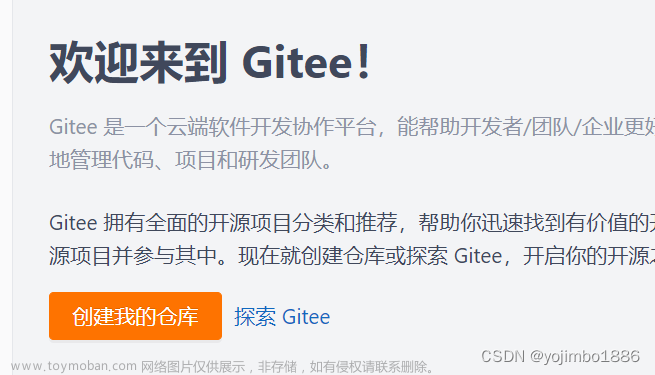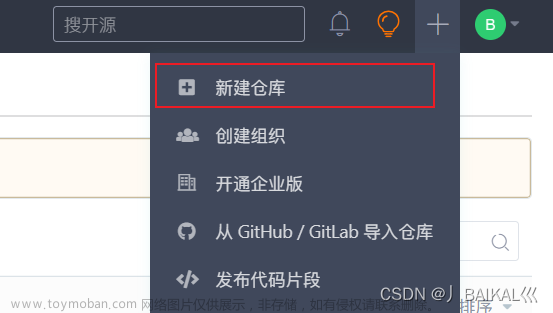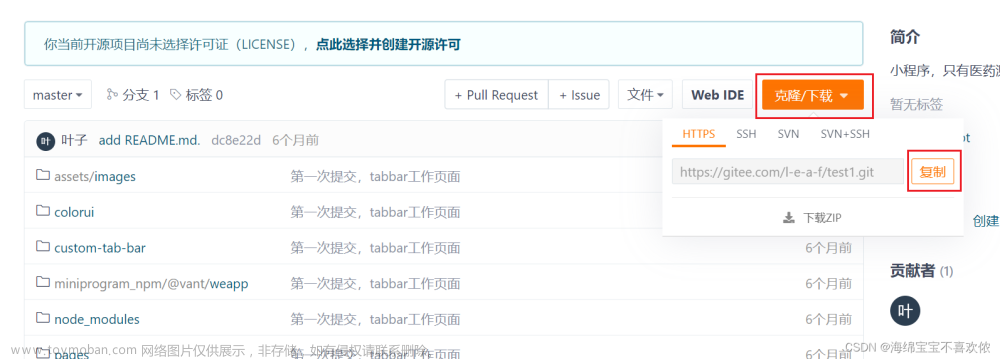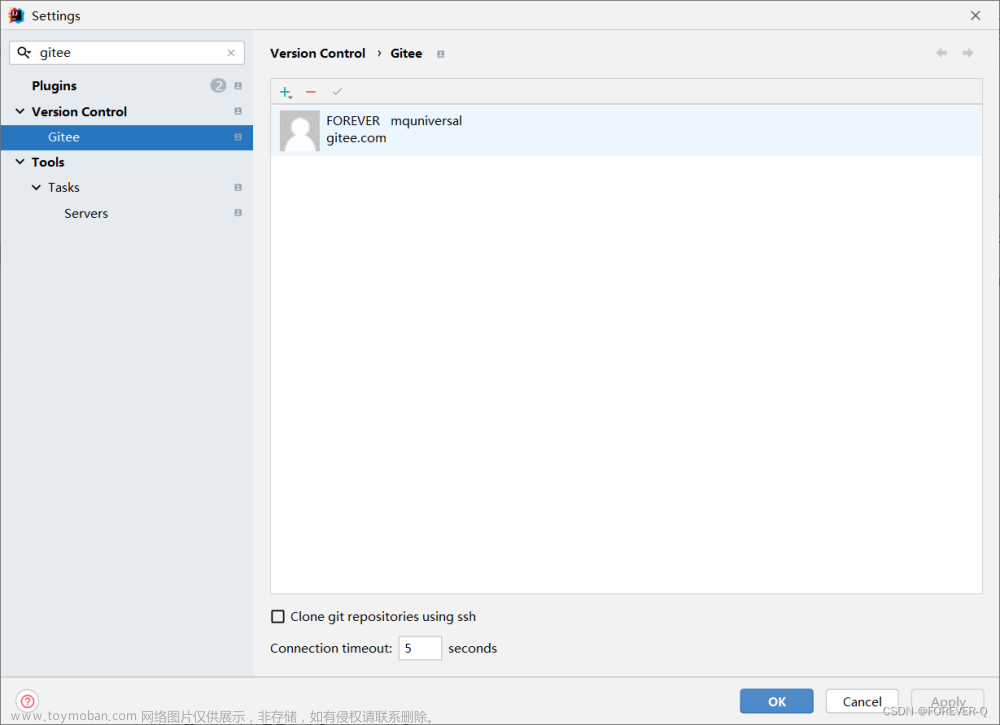提示:文章写完后,目录可以自动生成,如何生成可参考右边的帮助文档
前言
国际最大的代码托管是Github,但是中国是很难访问的,除非安全上网,所以试着用一下国内的代码托管网站gitee。
一、先注册自己的账号
1,先打开gitee官网,gitee,然后开始注册自己的账号。
注册完之后,可以创建自己的远程仓库。

填写好信息之后,我们找到自己本地需要托管代码的文件夹(项目)。然后
点击鼠标右键,点击GIt Bush Here.
这里关于 git 的下载,可以参考Git详细下载安装
一般在我们创建了一个新仓库之后,我们都可以在新建的仓库下面看到一些教你如何把本地代码与远程仓库连接起来的命令。
我们按照描述的,
1,先对仓库进行全局配置,配置git的全局用户是谁,以及全局的email是哪个(配置过一次就好)。
2,初始化仓库,并且与远程仓库建立连接。(因为我们已经自己创建好本地仓库了,即存放项目的文件夹)。
3,让本地代码与线上代码同步。
上述命令在我们新建远程仓库的时候会有提示的。熟悉之后就可以自己直接操作了。

在执行最后一步时,可能会需要你输入自己的gitee的用户名和密码,输入即可。
经过这些操作后,你的本地仓库代码就被提交到远程仓库了。
如若代码改动过了,想要本地和远程的代码仓库在此远程同步,直接找到本地仓库目录下,打开
git bush here .然后输入以下命令。
git add
git commit -m "first commit"
git push -u origin master
tips:
如果在最后的上传代码失败,显示:
fatal: unable to access 'https:
//gitee.com/liu17t/test.git/': error setting certificate verify locations:
CAfile: E:/?ProgrammingTools/Git/mingw64/ssl/certs/ca-bundle.crt CApath: none
这个错误提示意味着 Git 在访问 https://gitee.com/liu17t/test.git/ 这个地址时遇到了证书验证的问题。这个可能是你的git环境没有配置好,你可以选择在cmd里面查找一下你git的安装位置,(如果cmd没找到,可以在git bush here 里面找,一样的命令),找到位置后,在环境变量的path里面添加上git的bin路径。问题就应该可以得以解决。
 文章来源:https://www.toymoban.com/news/detail-781469.html
文章来源:https://www.toymoban.com/news/detail-781469.html
总结
对于git的下载安装没有细说,此外,也有一些图形化工具没有介绍怎么用。文章来源地址https://www.toymoban.com/news/detail-781469.html
到了这里,关于如何使用Gitee管理自己的项目的文章就介绍完了。如果您还想了解更多内容,请在右上角搜索TOY模板网以前的文章或继续浏览下面的相关文章,希望大家以后多多支持TOY模板网!